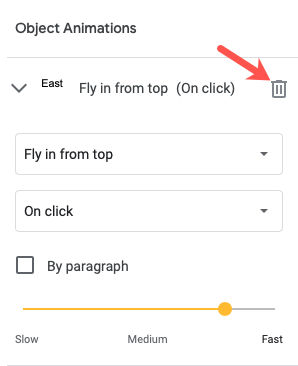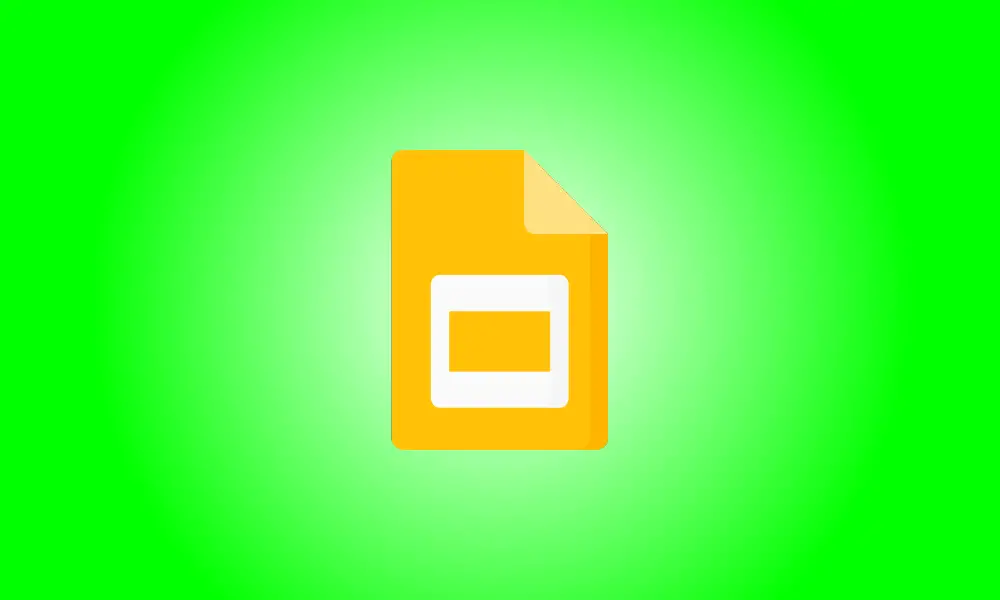Invoering
We hebben laten zien hoe u uw Google Presentaties-presentatie kunt verbeteren door geanimeerde overgangen tussen dia's te gebruiken. U kunt er echter voor kiezen om naast of in plaats daarvan tekst, afbeeldingen of objecten te animeren. U kunt als volgt animaties opnemen in Google Presentaties.
U kunt animaties in Microsoft PowerPoint gebruiken om te bepalen wanneer een afbeelding verschijnt of om regel voor regel weer te geven. Het goede nieuws is dat je vergelijkbare animaties kunt maken met Google Presentaties. Of u nu uw diavoorstelling wilt opfrissen of materiaal wilt markeren, het is eenvoudig te realiseren en wij laten u zien hoe.
Voeg een animatie toe in Google Presentaties
In Google Presentaties kunt u tekst en andere componenten animeren met verschillende effecten. U kunt ook kiezen wanneer de animatie begint.
Open uw presentatie in Google Presentaties en kies een dia met een object om te animeren.
Animeer uw objecten
Selecteer een afbeelding, object of formulier om het te animeren. Ga naar Beeld > Beweging in het menu om de zijbalk Beweging aan de rechterkant te openen.
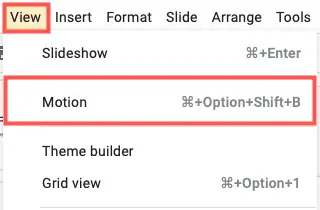
Klik op 'Animatie toevoegen' onder aan de zijbalk, net onder Objectanimaties.

Gebruik de eerste vervolgkeuzelijst die verschijnt om het animatie-effect te kiezen. U kunt kiezen tussen fade-in en fade-out, in- en uitvliegen en draaien.
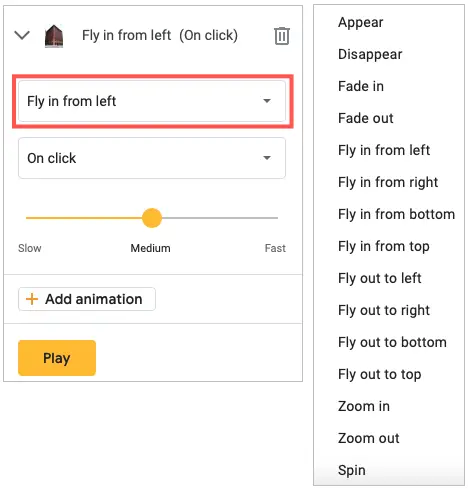
Het is van vitaal belang om op te merken dat wanneer u een effect zoals invliegen toepast, de afbeelding op de dia verschijnt. Dit wordt een ingangseffect genoemd. Fly out daarentegen verwijdert de afbeelding van de dia als een exit-effect.
Selecteer hoe u de animatie wilt besturen met behulp van de tweede vervolgkeuzelijst. U kunt het effect starten door erop te klikken, of u kunt het automatisch laten starten na of met een eerdere animatie.
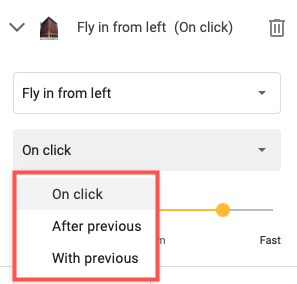
Pas ten slotte het tempo van uw animatie aan met de schuifregelaar.
Als u een voorbeeld wilt bekijken, klikt u op 'Afspelen' en vervolgens op 'Stop' nadat de animaties zijn voltooid.
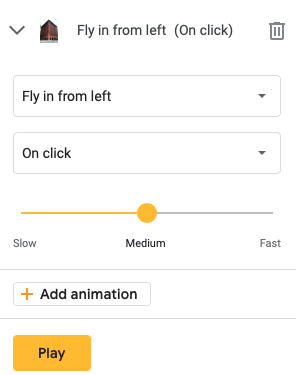
Tekstanimatie
Op één kleine uitzondering na is het animeren van tekst in Google Presentaties bijna identiek aan het animeren van objecten. Als je wilt, kun je een enkele regel of alinea tegelijk animeren.
Om toegang te krijgen tot de Bewegingszijbalk, kiest u uw tekstvak en volgt u dezelfde instructies als voorheen. Wanneer u naar het gedeelte Objectanimaties gaat, is er een selectievakje voor Per alinea. Vink deze optie aan om de regels of alinea's in het tekstveld te animeren.
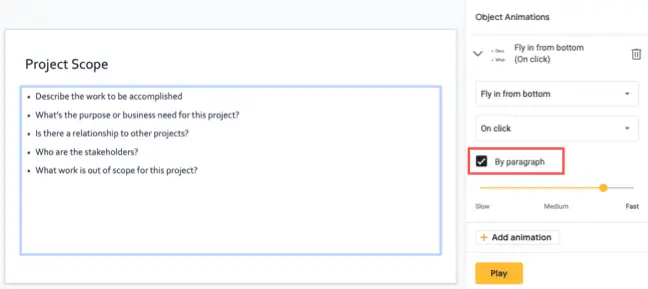
Laat de optie uitgeschakeld als u het volledige tekstvak wilt animeren in plaats van alleen de regels of alinea's erin.
Wanneer u een of meer animaties aan een dia toevoegt, verschijnt er een pictogram naast in zowel de filmstrip- als de rasterweergave.
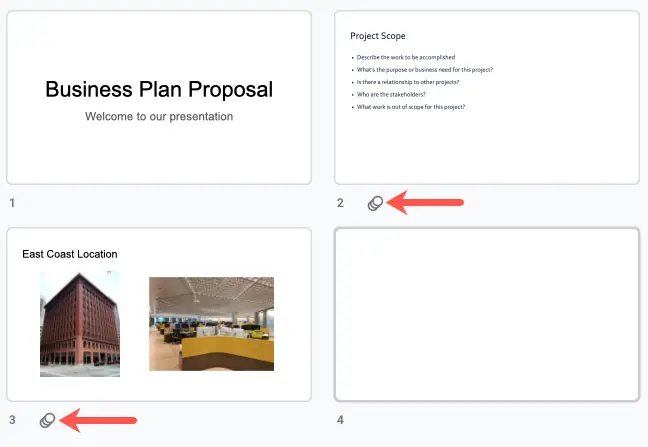
Animaties kunnen worden herschikt, bewerkt of verwijderd.
Wanneer u componenten op een dia animeert, worden de effecten toegepast in de volgorde waarin u ze toevoegt. Als u een afbeelding animeert gevolgd door een tekstvak, worden de animaties in die volgorde afgespeeld. Dit kan zo nodig worden gewijzigd.
Selecteer Beeld > Beweging in het menu om de zijbalk Beweging te zien.
Ga naar het gedeelte Objectanimaties om alle effecten op de dia te bekijken. Om er een te verplaatsen, klikt u op het raster met stippen aan de rechterkant en er verschijnt een vierzijdige pijl. Verplaats de animatie vervolgens omhoog of omlaag naar de gewenste positie.
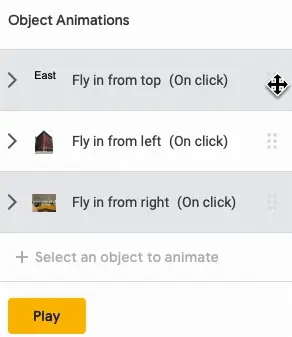
U kunt een animatie die u heeft toegevoegd altijd wijzigen door deze in de zijbalk uit te vouwen en uw wijzigingen aan te brengen.
Als je besluit dat je geen animatie meer wilt, vouw het dan uit in de zijbalk en verwijder het door op de prullenbakknop te klikken.